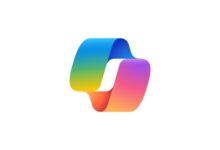استخدام ميزة التكبير في نظام التشغيل ويندوز
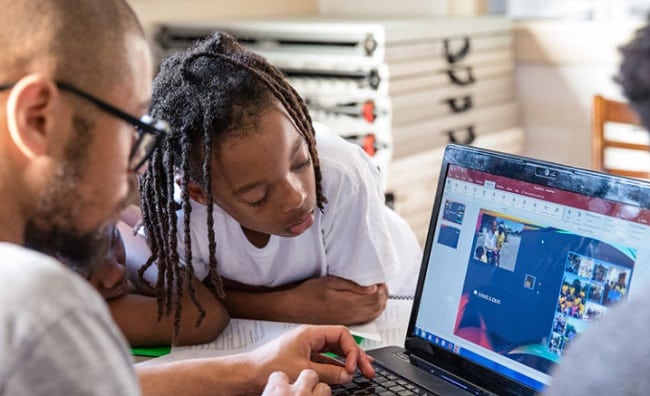
تعد ميزة التكبير في نظام التشغيل ويندوز خيار مفيد للحصول على مظهر أفضل لمربعات الحوار والتطبيقات في الحاسب. ويمكنك استخدام بعض اختصارات لوحة المفاتيح أو إعدادات العرض أو تطبيق Magnifier من أجل ذلك.
كيفية التكبير التلقائي لجميع العناصر في ويندوز
إذا كنت مهتمًا بتكبير جميع العناصر بشكل تلقائي في حاسب ويندوز، بحيث يشمل ذلك كل ما تفتحه مثل التطبيقات ومربعات الحوار وغيرها، فيجب عليك ضبط إعدادات العرض. وللقيام بذلك اتبع الخطوات التالية:
- انقر بزر الفأرة الأيمن في أي مكان فارغ في سطح المكتب ثم حدد خيار إعدادات العرض من القائمة.
- في الشاشة التالية وضمن عنوان المقياس والتخطيط قم بتوسيع القائمة أسفل خيار تغيير حجم النص والتطبيقات والعناصر الأخرى.
- من القائمة المنسدلة حدد خيار 125% ويجب أن يتم تطبيق التغيير في الحجم فوريًا. مع ذلك توصي مايكروسوفت بإغلاق التطبيقات قيد التشغيل وفتحها لتطبيق التغييرات
- ويمكنك أيضًا إدخال حجم القياس الذي تريده لتكبير ويندوز بالضغط على رابط إعدادات القياس المتقدمة بالأسفل وإدخال النسبة التي تريدها والضغط على خيار تطبيق في الشاشة التالية.
-
- بعد الضغط على خيار تطبيق يجب عليك تسجيل الخروج من حاسب ويندوز وتسجيل الدخول مرة أخرى حتى يتم تفعيل الحجم الذي تريده.
تكبير الشاشات باستخدام اختصارات لوحة المفاتيح
تتيح لك بعض التطبيقات مثل متصفحات الويب أو تطبيق الصور استخدام بعض اختصارات لوحة المفاتيح للتكبير أو التصغير. وحتى إعادة تعيين مستوى التكبير أو التصغير التلقائي.
وقد لا تعمل هذه الاختصارات عبر جميع التطبيقات. ويجب في هذه الحالة أن تكون قادرًا على ضبط إعدادات العرض كما ذكرنا سابقًا.
وفيما يلي اختصارات لوحة المفاتيح التي يجب أن تعرفها لتكبير التطبيقات:
- التكبير: مفتاح Ctrl و +
- التصغير: مفتاح Ctrl و –
- إعادة تعيين مستوى التكبير: مفتاح Ctrl و 0
استخدام تطبيق Magnifier لتكبير أكثر تخصصًا
يتيح لك تطبيق Magnifier المدمج في نظام ويندوز مزيدًا من المرونة في كيفية تكبير شاشة الحاسب. ويمكنك تكبير شاشتك بالكامل أو أجزاء منها. ولاستخدام التطبيق اتبع الخطوات التالية:
- في شاشة تطبيق إعدادات ويندوز اضغط على تبويب سهولة الوصول.
- اضغط على خيار Magnifier في الجهة اليسرى من الشاشة.
- في الجهة اليمنى قم بتبديل الزر أسفل خيار Magnifier إلى وضع التشغيل.
- أغلق نافذة الإعدادات ثم اضغط على زري شعار ويندوز ورمز + لتشغيل التطبيق.
- اضغط على زر + لتكبير الشاشة قيد التشغيل عند ظهور نافذة التطبيق المنبثقة
- يمكنك تحريك المؤشر لتكبير أي جزء من الشاشة.